远程连接 局域网
远程连接局域网最简单的就是使用***了,
比如使用PacketiX *** (派克斯***),在公司总部部署服务端,
在外面的用户,只要能上网,安装好客户端,可随时连接到公司总部的局域网,可访问总部的所有电脑的资源,更别说共享、ERP、数据库、远程打印什么的了,都没问题。就像在同一个局域网一样。
如何开启域内计算机的远程桌面连接:
1、对要开启电脑的系统必须是xindowsxp 以上系统
2 、关掉电脑网卡自带的防火墙,或都是在防火墙里开启3389远程桌面连接端口
3 、依次右键展开:我的电脑_属性_远程_允许用户连接到此计算机这项前面打勾
4 、在其它电脑上:开始_运行,输入:mstsc 在对话框中输入对方IP连接即可
1 需配置被控制电脑需要允许被远程连接 在 我的电脑(点右键) → 属性 → 远程, 在复选框 允许用户远程连接到此计算机 提勾。 点击 选择远程用户 → 添加 → 高级 → 立刻查找, 你可以看到被控制计算机得 Administrator 帐户(这个自己到用户管理面板新建用户也可以), 选一个。 2 查看被控制电脑的网络IP地址 开始 → 运行,敲入cmd,在MSdos下输入 ipconfig /all 找到IP Address一栏,xxxxxxxxxxxx格式的就是ip地址 3 建立远程连接 去控制计算机, 建立连接。 开始 → 程序 → 附件 → 通讯 → 远程桌面连接 在计算机的栏里敲入步骤2的ip地址 连接成功后,输入步骤2的用户名和密码。
1
登陆sql
server
2008(windows身份认证),登陆后右击,选择“属性”。左侧选择“安全性”,选中右侧的“sql server 和 windows 身份验证模式”以启用混合登录模式。
2
选择“连接”,勾选“允许远程连接此服务器”,建议将“最大并发连接数”按实际情况,进行设置,然后点“确定”。
3
展开“安全性”->“登录名”->“sa”,右键选择“属性”。左侧选择“常规”,右侧选择“sql server 身份验证”,并设置密码。
4
选择“状态”,选中“启用”,点击“确定”。右击数据库选择“方面”。在“方面”下接列表框中,选择“服务器配置,“remoteaccessenabled”属性和”remotodacenabled”设为“true”,点“确定”。至此ssms已设置完毕,先退出,再用sa登录,成功即表示sa帐户已经启用。
5
下面开始配置sql server configuration manager (sscm),选中左侧的“sql server服务”,确保右侧的“sql server”以及sql server browser正在运行。
6
打开左侧“sqlserver网络配置”,打开“你自己数据库实例名的协议”,查看右侧的tcp/ip默认是“已禁用”,将其修改为“已启用”。
7
双击打开“tcp/ip”查看“tcp/ip属性”下“协议”选项卡中的“全部侦听”和“已启用”项,是否都是设置成“是”。
8
选择“ip addersses”选项卡,ip1、ip2、ipall设置tcp端口为“1433”,tcp动态端口为空值,已启用为“是”。
9
将"客户端协议"的"tcp/ip"也修改为“已启用”。双击打开右侧“tcp/ip”,打开“tcp/ip属性”,将默认端口设为“1433”,已启用为“是”。配置完成,重新启动sql server 2008。
10
必需要防火墙上把sql server 的1433 tcp端口和1434 udp端口映射出去。

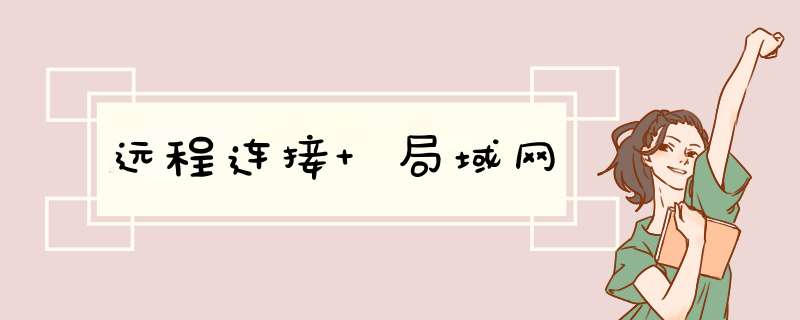



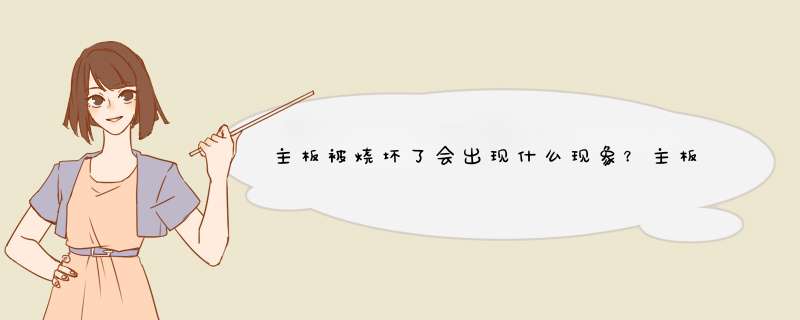

0条评论